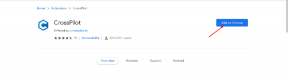KineMaster non funziona su Android 12, come risolvere?
Miscellanea / / April 29, 2023
Gli editor video ottengono funzionalità minime durante la modifica di video su uno smartphone. Nello spazio Android, non ci sono molte app di editing video che si possono utilizzare gratuitamente con grandi funzionalità. Ma una delle applicazioni di editing video più utilizzate e apprezzate è il Kinemaster. Per un editor video semi-esperto che sa cosa sta facendo, il Kinemaster è uno strumento prezioso sul proprio smartphone. Oltre alle funzionalità essenziali fornite dalla maggior parte delle app di editing video per smartphone, Kinemaster offre un ulteriore controllo personalizzato per l'utente.
Ma di recente, alcuni utenti di Kinemaster hanno segnalato di aver riscontrato problemi durante l'utilizzo dell'app su uno smartphone Android 12. L'applicazione non funziona. Se sei uno di questi utenti problematici, questo articolo ti aiuterà. Qui, abbiamo elencato alcune soluzioni standard che puoi provare a risolvere questo problema. Quindi, senza ulteriori indugi, entriamo nel merito.
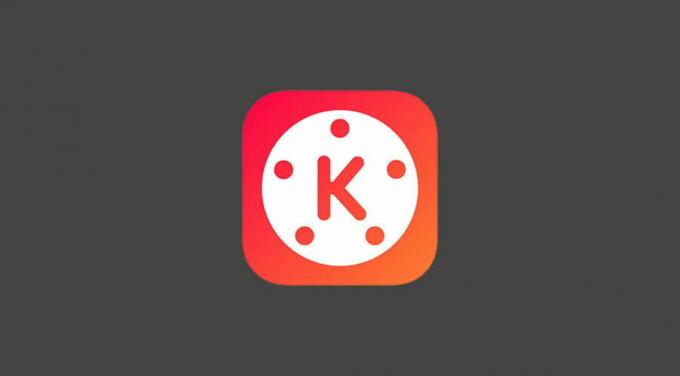
Contenuto della pagina
-
Come risolvere KineMaster che non funziona su Android 12?
- Riavvia il telefono:
- Cancella l'app dalla memoria:
- Forza l'arresto dell'applicazione:
- Cancella cache dell'app:
- Cancella i dati dell'app:
- Aggiorna l'applicazione:
- Reinstallare l'applicazione:
- Ripristino delle impostazioni di fabbrica del telefono:
- Segnala a Google e Spotify:
Come risolvere KineMaster che non funziona su Android 12?
Devi provare tutte le soluzioni menzionate qui, una dopo l'altra, finché una non risolve il tuo problema.
Riavvia il telefono:
Una soluzione semplice che puoi provare è un riavvio. La maggior parte dei problemi software può essere risolta con un singolo riavvio della maggior parte dei dispositivi elettronici. E un telefono Android non fa eccezione.
- Tieni premuto il pulsante di aumento del volume + accensione.
- Vedrai apparire un pulsante di riavvio sullo schermo. Toccalo e attendi che il telefono si riavvii da solo.
Prova la soluzione successiva se il riavvio non risolve il problema.
Annunci
Cancella l'app dalla memoria:
A volte il riavvio non è sufficiente per eliminare semplici problemi software. Dovrai cancellare dal menu delle app recenti. Per questo, trascina dalla parte inferiore dello schermo e vedrai il menu delle app recenti apparire sullo schermo. Scorri l'app Kinemaster da questo elenco per rimuoverla dalla memoria. Una volta rimossa l'app dalla memoria, caricala di nuovo. Ora prova a utilizzare nuovamente l'applicazione.
Se ancora non funziona correttamente, prova la soluzione successiva.
Forza l'arresto dell'applicazione:
Android ha la possibilità di forzare l'arresto di un'applicazione dal menu delle impostazioni. Elimina tutte le possibili istanze di un'applicazione in esecuzione in primo piano o sullo sfondo dello smartphone. Questo potrebbe aiutarti anche con il tuo problema con l'applicazione Kinemaster.
- Apri Impostazioni sul telefono.
- Vai su App.
- Trova Kinemaster nell'elenco delle app visualizzate. Una volta trovato, toccalo.
- Quindi tocca il pulsante Forza arresto. Questo terminerà forzatamente l'applicazione interamente sul tuo telefono.
- Ora apri di nuovo l'applicazione.
Se ancora non funziona correttamente, prova la soluzione successiva.
Annunci
Cancella cache dell'app:
La cache per ogni applicazione è archiviata su uno smartphone per garantire un'esperienza rapida e senza interruzioni. Ma se c'è qualche problema con i dati della cache, ciò influenzerebbe anche la funzionalità generale dell'app. Anche con l'applicazione Kinemaster, questo potrebbe essere il problema. Per risolvere questo problema, è necessario svuotare la cache dell'app.
- Apri Impostazioni sul telefono.
- Vai su App.
- Trova Kinemaster nell'elenco delle app visualizzate. Una volta trovato, toccalo.
- Quindi tocca Archiviazione.
- Tocca Cancella cache.
- Infine, tocca di nuovo Cancella cache per confermare la tua azione.
Prova la soluzione successiva se la cancellazione dei dati della cache non risolve il problema di Kinemaster che non funziona.
Cancella i dati dell'app:
Qualsiasi applicazione su un telefono Android raccoglie dati nel tempo. Questo contiene informazioni su accesso, utilizzo e altro. In caso di incoerenza con i dati dell'applicazione, ciò influirà anche sulla funzionalità generale dell'app. Anche con l'applicazione Kinemaster, questo potrebbe essere il problema. Per risolvere questo problema, è necessario cancellare i dati dell'app.
Annunci
- Apri Impostazioni sul telefono.
- Vai su App.
- Trova Kinemaster nell'elenco delle app visualizzate. Una volta trovato, toccalo.
- Quindi tocca Archiviazione.
- Tocca Cancella dati.
- Infine, tocca nuovamente i dati precisi per confermare la tua azione.
Prova la soluzione successiva se la cancellazione dei dati della cache non risolve il problema di Kinemaster che non funziona.
Aggiorna l'applicazione:
Se stai utilizzando una vecchia versione di Kinemaster e il tuo telefono esegue l'ultima versione di Android fornita dal tuo OEM, l'app potrebbe non essere compatibile con il tuo sistema operativo. È necessario aggiornare l'applicazione alla versione più recente per risolvere questo problema.
- Apri Google Play Store sul tuo telefono.
- Cerca Kinemaster.
- Una volta visualizzato nella sezione dei risultati, toccalo.
- Quindi tocca l'app per aprirla. Vedrai un pulsante di aggiornamento accanto ad esso.
- Tocca il pulsante di aggiornamento e attendi fino al completamento dell'installazione.
Al termine dell'installazione, riaprire l'applicazione Kinemaster. Prova la soluzione successiva se incontri improvvisi arresti anomali e pause anche dopo questo.
Reinstallare l'applicazione:
A volte il semplice aggiornamento dell'applicazione non è sufficiente. Potrebbe essere necessario disinstallare o eliminare completamente l'app dal telefono, quindi provare a installarla di nuovo sul telefono.
- Apri Impostazioni sul telefono.
- Vai su App.
- Trova Kinemaster nell'elenco delle app visualizzate. Una volta trovato, toccalo.
- Tocca Disinstalla.
- Quindi tocca di nuovo Disinstalla per confermare la tua azione.
- Attendere fino al completamento della disinstallazione. Successivamente, riavvia il telefono.
- Dopo il riavvio, apri Google Play Store sul tuo telefono.
- Cerca Kinemaster.
- Una volta visualizzato nella sezione dei risultati, toccalo.
- Quindi tocca l'app per aprirla. Vedrai un pulsante di installazione accanto ad esso.
- Tocca il pulsante di installazione e attendi fino al completamento dell'installazione.
Se riscontri improvvisi arresti anomali e pause nell'app anche dopo questo, prova la soluzione successiva.
Ripristino delle impostazioni di fabbrica del telefono:
Annuncio
La prossima cosa che puoi provare è il ripristino delle impostazioni di fabbrica. Un ripristino delle impostazioni di fabbrica cancella tutto sul tuo telefono e il tuo telefono si avvia come quando lo hai acquistato per la prima volta. Ricorda di eseguire il backup di qualsiasi cosa importante per te prima di procedere con questo processo.
- Apri Impostazioni sul telefono.
- Vai a Impostazioni di sistema.
- Tocca Backup e ripristino.
- Vai al ripristino delle impostazioni di fabbrica.
- Tocca "Ripristino impostazioni di fabbrica" per confermare la tua azione.
L'interfaccia del telefono potrebbe essere diversa. Non troverai l'opzione di ripristino delle impostazioni di fabbrica seguendo i passaggi sopra indicati. Ma puoi cercare "Factory Reset" nella barra di ricerca del menu Impostazioni e l'opzione apparirà nella sezione dei risultati.
Se Kinemaster continua a non funzionare correttamente, prova la soluzione successiva.
Segnala a Google e Spotify:
Se nessuna delle soluzioni di cui sopra ha funzionato per te, dovresti segnalare a Kinemaster questo bug. Ti risponderanno o invieranno un aggiornamento per risolvere il problema. Ancora una volta, se si tratta di un problema specifico del dispositivo, dovrebbero anche essere in grado di aiutarti.
Quindi si tratta di correggere KineMaster che non funziona su Android 12. Se hai domande o domande su questo articolo, commenta di seguito e ti risponderemo. Inoltre, dai un'occhiata ai nostri altri articoli su Suggerimenti e trucchi per iPhone,Suggerimenti e trucchi per Android, Suggerimenti e trucchi per PCe molto altro ancora per ulteriori informazioni utili.